Kan inte spara skannade data till en delad mapp
Kontrollera metoden för att spara, delade mappen för lagringsplatsen och maskinens status i följande ordning:
Steg 1: Kontrollera metoden för att spara
För att spara skannade data till en delad mapp behöver du gå till kontrollpanelen på skärmen [Hem], trycka på [Scanna och skicka], ange den delade mappen som destination och utföra skanning.
* Du kan inte använda [Scanna och lagra] på skärmen [Hem] för att spara skannade data till en delad mapp. Kontrollera i följande ordning:
Förbered en delad mapp som fungerar som lagringsplats för skannade data i förväg.
Du kan också skapa en ny delad mapp. Skapa en delad mapp
Ange den förberedda delade mappen som mottagare.
På skärmen [Scanna och skicka] trycker du på [Ny mottagare]  [Fil] och anger följande information:
[Fil] och anger följande information:
 [Fil] och anger följande information:
[Fil] och anger följande information:* Om den delade mappen för lagringsplatsen är registrerad i adressboken kan du trycka på [Adressbok] för att välja den delade mappen.
[Protokoll]
Välj [Windows (SMB)].
[Värdnamn]
Ange namnet på eller IP-adressen till datorn med den delade mappen, med "\\" som prefix.
Exempel:
\\192.168.100.50
\\[fe80:2e9e:fcff:fe4e:dbce]
\\192.168.100.50
\\[fe80:2e9e:fcff:fe4e:dbce]
* Du kan bekräfta datorns namn och datorns IP-adress.
[Mappsökväg]
Ange sökvägen till den mapp där du vill spara filen. Använd "\" som avgränsare.
[Användarnamn] och [Lösenord]
Ange användarnamn och lösenord för att komma åt den delade mappen.
* När du använder inloggningsanvändarnamnet på datorn med den delade mappen kan du bekräfta användarnamnet på den datorn. Kontrollera användarnamnet för inloggning på datorn
OBS!
Genom att registrera informationen för den delade mappen som skapades i maskinens adressbok i förväg kan du bespara dig besväret med att ange informationen varje gång data skickas. Registrera information om delad mapp till en adressbok
Steg 2: Kontrollera originalets riktning
Uppstår problemet med alla delade mappar?
Om så är fallet måste du kontrollera nätverksanslutningens status och inställningar för maskinen. Om maskinen inte är ansluten till ett nätverk, konfigurera om nätverksinställningarna.
Steg 3: Kontrollera datorns status med den delade mappen
Har du bytt ut lösenordet på datorn med den delade mappen?
Om så är fallet behöver du byta ut lösenordet som används för att komma åt den delade mappen med informationen för den delade mappen som är registrerad i adressboken.
Uppdaterade du Windows?
Om så är fallet kan säkerheten ha stärkts, vilket förhindrar kommunikation mellan maskinen och datorn.
Om den delade mappen på datorn inte har något lösenord måste du ställa in ett lösenord och återregistrera informationen för åtkomst till den delade mappen i maskinens adressbok. Förbereder för att skicka och spara skannade data
Om den delade mappen på datorn inte har något lösenord måste du ställa in ett lösenord och återregistrera informationen för åtkomst till den delade mappen i maskinens adressbok. Förbereder för att skicka och spara skannade data
Installerade eller uppdaterade du säkerhetsprogramvaran?
Om så är fallet kan säkerheten ha stärkts, vilket förhindrar kommunikation mellan maskinen och datorn.
För en lösning kan du kontakta programvarutillverkaren.
För en lösning kan du kontakta programvarutillverkaren.
Steg 4: Bekräfta maskinens status
Ändrade du maskinens eller någon annan maskins IP-adress?
Om så är fallet behöver du kontrollera om maskinen och den andra maskinen har samma IP-adress. Om de har samma IP-adress måste du ändra den till en annan IP-adress.
Steg 5: Kontrollera den delade mappen
Har du behörighet att komma åt den delade mappen?
Om du inte har behörighet att komma åt den delade mappen ska du ändra behörigheten på datorn för att möjliggöra lagring av skannade data.
När du använder Windows

1
Högerklicka på den delade mappen för butiksplatsen och klicka på [Egenskaper].
Huvudskärmen för inspektionsverktyget visas.
2
På fliken [Säkerhet] kontrollerar du att [Alla] har åtkomstbehörighet för [Ändra].
3
Om inte går du till åtkomstbehörigheterna för [Alla], väljer [Tillåt] för [Ändra].
När du använder en macOS

1
Klicka på [ ]
]  [Systeminställningar]
[Systeminställningar]  [General]
[General]  [Delning].
[Delning].
 [Systeminställningar]
[Systeminställningar]  [General]
[General]  [Delning].
[Delning].Skärmen [Delning] visas.
2
Ställ in [Fildelning] till på och klicka på  .
.
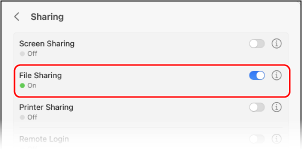
3
I [delade mappar] väljer du den delade mappen för lagringsplatsen.
4
I [Användare] väljer du [Alla]  [Läsa och skriva].
[Läsa och skriva].
 [Läsa och skriva].
[Läsa och skriva].Kontrollera attributen för den delade mappen
Kontrollera på datorn att attributen för den delade mappen inte är skrivskyddade.
När du använder Windows

1
Högerklicka på den delade mappen för butiksplatsen och klicka på [Egenskaper].
Huvudskärmen för inspektionsverktyget visas.
2
På fliken [Allmänt] kontrollerar du att kryssrutan [Skrivskydd] i [Attribut] inte är markerad.
3
Om kryssrutan är markerad måste du avmarkera kryssrutan [Skrivskydd].